Šodien mēs redzēsim a iesniegums kas ļauj mums nokārtot tēlainība no mūsu iPad uz datoru, uz iPhone vai citu iPad, ja mēs to vēlamies. Kad es atklāju šo lietojumprogrammu, es biju “pacilāta”, es zināju, ka lietojumprogrammas to darīja, taču tās tika apmaksātas, un vakar tā bija bezmaksas, un es to lejupielādēju. Pirms lietoju šo lietojumprogrammu, es izmantoju programmu «Pasts»Lai nosūtītu attēlus uz savu e-pastu un lejupielādētu tos savā Mac datorā, bet tagad es to vairs nedaru.
Image Transfer ir diezgan vienkāršs un ērti lietojams interfeiss mēs izvēlamies fotogrāfijas, kuras vēlamies parādīt un pēc tam mēs izvēlamies, vai vēlamies tos pārsūtīt uz mūsu datoru, uz iPhone vai citu iPad. Apskatīsim, kā:
Mēs Divas daļas mūsu pieteikumā:
- Sūtīt fotoattēlus: Vieta, kur mēs izvēlēsimies attēlus, kurus pārvietosim uz citu vietu (iPhone, iPad vai dators)
- Saņemt fotoattēlus: Vieta, kur mēs saņemsim attēlus
Lai nosūtītu fotoattēlus
Ja mēs vēlamies nosūtīt fotoattēlus, mums ir jānoklikšķina uz Sūtīt fotoattēlus un izvēlieties fotogrāfijas, kuras mēs vēlamies nosūtīt.
Pēc tam noklikšķiniet uz pogas augšējā kreisajā stūrī, kurā teikts: «sūtīt»Un mums būs jāizvēlas, vai mēs vēlamies tos nosūtīt uz iPhone vai iPad vai uz mūsu datoru. Šajā gadījumā mēs to pārsūtīsim uz mūsu datoru:
Mums būs divas iespējas tos lejupielādēt mūsu datorā:
Caur šiem diviem adreses ko nodrošina lietojumprogramma, mums jāievada datora pārlūkprogramma un jānoklikšķina uz lejupielādes:
SVARĪGI!: Mums ir jābūt savienotiem ar to pašu Wi-Fi tīklu kā iPad.
Saņemt fotoattēlus
Lai saņemtu fotoattēlus no datora, tas būs gandrīz tāds pats. Nospiediet galvenajā ekrānā, lai «Saņemt fotoattēlus»Un mums būs vēl divas adreses, kuras mēs ievietosim pārlūkprogrammā, no datora atlasīsim fotogrāfijas un noklikšķiniet uz Augšupielādēt fotoattēlus:
Tiklīdz mēs to izdarīsim, parādīsies, ka iPad ir savieno ar datoru:
Pēc dažām sekundēm fotogrāfijas būs mūsu Spole no mūsu iPad vai iPhone.
Kā redzat, tas ir ļoti viegli un efektīvi. Izmantojiet priekšrocības! Tas ir bez maksas ierobežotu laiku, Iesaku simtprocentīgi izmantot šo programmu: Attēlu pārsūtīšana.
Vairāk informācijas - Savienojieties ar iPad no sava Mac tā, it kā tas būtu tīkla kopīgais cietais disks (Cydia)
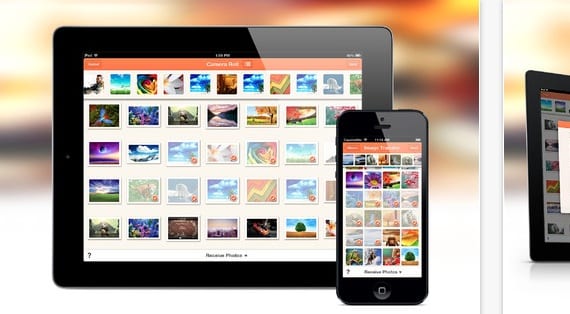



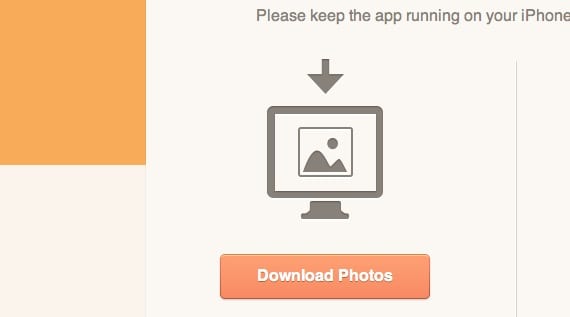
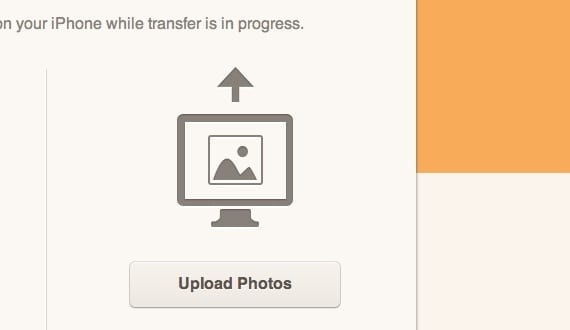
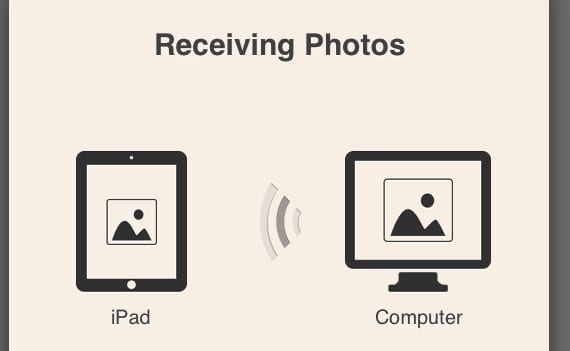
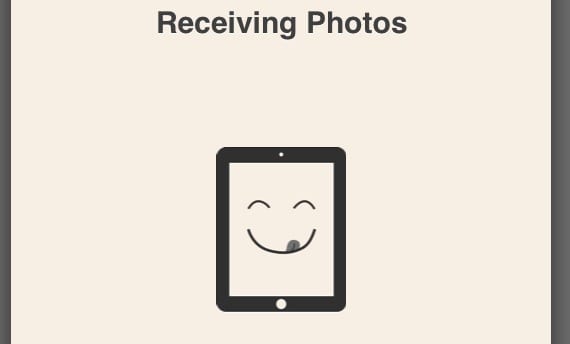

Mēs to pārbaudīsim ...
Es mēģināju pārsūtīt fotoattēlus no iPhone uz iPad, un es nevarēju un biju izveidojis savienojumu ar to pašu Wi-Fi tīklu, bet es tos nevarēju pārsūtīt, patiesība ir tāda, ka lietojumprogrammu ir ļoti vienkārši izmantot, bet tā man nedarbojās , Es turpināšu mēģināt
Ja jums ir šī problēma, jums ir vēl viena iespēja, proti, ievadot tīmekli, ko pati lietojumprogramma jums piedāvā, un lejupielādējiet tās ... Mēģiniet un pastāstiet man ... Ja tas jums joprojām nedarbojas, varat atvienot un atkal izveidot savienojumu ar to pašu Bezvadu internets.
Sveiki visiem! Ir vēl viena lietotne, ļoti laba un līdzīga WI FI TRANSFER. Tas darbojas tāpat un ļoti ātri.
Jebkurā gadījumā es izmēģināšu arī šo jūsu piedāvāto.
Paldies!
Es pierakstos Wifi Transfer, lai to izmēģinātu, labi?
Sveicieni
agfangofe@gmail.com
"Tikpat viegli un daudzveidīgi" kā "kopīgojiet visu ar iCloud". Kalendāri, atgādinājumi, kontakti, fotoattēli ...
Sveiki ... cik daudz atmiņas aizņem iPad?
Sveiki!!! Es nevaru atrast datoru, kurā es lejupielādēju fotoattēlus. Kur jūs tos parasti lejupielādējat? Paldies!!!!
Es jums jautāju: vai jūs lejupielādējat programmu, lai pārsūtītu fotoattēlus uz iPad vai datoru?
Uz iPad. Datorā tas tiek darīts, izmantojot interneta pārlūku